MyEclipse配置SVN说明文档
### MyEclipse配置SVN说明文档 #### 一、引言 随着软件开发项目的规模不断扩大,版本控制成为了软件开发过程中不可或缺的一部分。Subversion (SVN) 是一款非常流行的集中式版本控制系统,它可以帮助团队成员更好地协作开发。而MyEclipse是一款基于Eclipse平台的Java集成开发环境(IDE),其强大的功能深受开发者喜爱。本文将详细介绍如何在MyEclipse中快速配置SVN,以方便项目管理和团队协作。 #### 二、准备工作 在进行配置前,请确保您的电脑上已经安装了以下软件: - MyEclipse(本例中使用的版本为8.5M1); - SVN客户端(如TortoiseSVN等)。 #### 三、配置步骤详解 ##### 第一步:下载并准备插件 1. **下载site-1.6.5.zip文件** - 访问官方网站或其他可信源下载`site-1.6.5.zip`文件,链接如下: - [http://subclipse.tigris.org/servlets/ProjectDocumentList?folderID=2240](http://subclipse.tigris.org/servlets/ProjectDocumentList?folderID=2240) - 或直接下载地址:[http://subclipse.tigris.org/files/documents/906/46495/site-1.6.5.zip](http://subclipse.tigris.org/files/documents/906/46495/site-1.6.5.zip) 2. **解压缩文件** - 将下载的`site-1.6.5.zip`文件解压缩至任意位置。 ##### 第二步:安装SVN插件 1. **复制文件夹至Dropins目录** - 将解压缩得到的`site-1.6.5`文件夹复制到MyEclipse的安装目录下的`dropins`文件夹中,并将其重命名为`svn`。 - 例如,如果您的MyEclipse安装目录为`E:\MyEclipse8.5M1`,则应该将文件夹复制到`E:\MyEclipse8.5M1\dropins`目录下。 ##### 第三步:重启MyEclipse 1. **重启MyEclipse** - 重启MyEclipse后,您应该可以在工具栏中看到SVN相关的选项。 #### 四、SVN基本操作 完成上述配置后,您可以开始在MyEclipse中使用SVN进行项目管理了。 ##### 1. 导出SVN服务器上的项目 1. **创建本地副本** - 打开MyEclipse,在菜单栏中选择“File”>“Import”,然后选择“General”>“Existing Projects into Workspace”。 - 单击“Next”,然后选择“Checkout projects from version control software”,再次单击“Next”。 - 选择SVN作为版本控制系统,然后输入SVN仓库的URL和本地存放项目的路径。 - 单击“Finish”完成项目导入。 ##### 2. 更新版本库 1. **更新本地副本** - 在MyEclipse中,选中需要更新的项目,右键选择“Team”>“Update”即可将最新的更改拉取到本地。 ##### 3. 提交更改 1. **提交更改到SVN仓库** - 对于需要提交的更改,可以选中相应的文件或文件夹,然后右键选择“Team”>“Commit”。 - 在弹出的对话框中填写本次提交的信息说明,然后单击“Commit”。 #### 五、结语 通过以上步骤,您已经成功地在MyEclipse中配置了SVN,可以更加高效地进行版本控制和团队协作。在实际开发过程中,还可以根据项目需求进一步探索和利用更多高级功能,如分支管理、标签管理等。希望本文对您有所帮助!
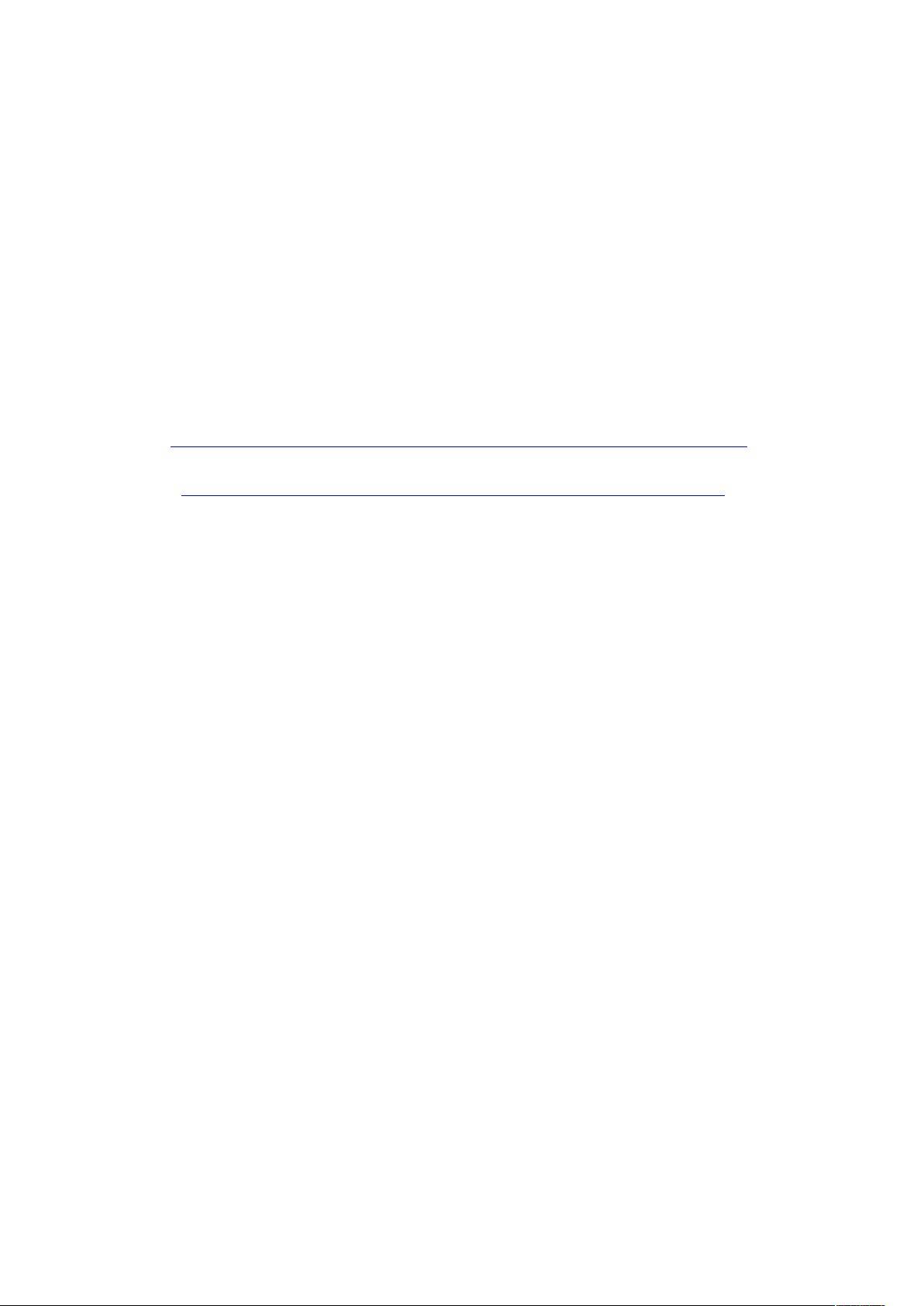
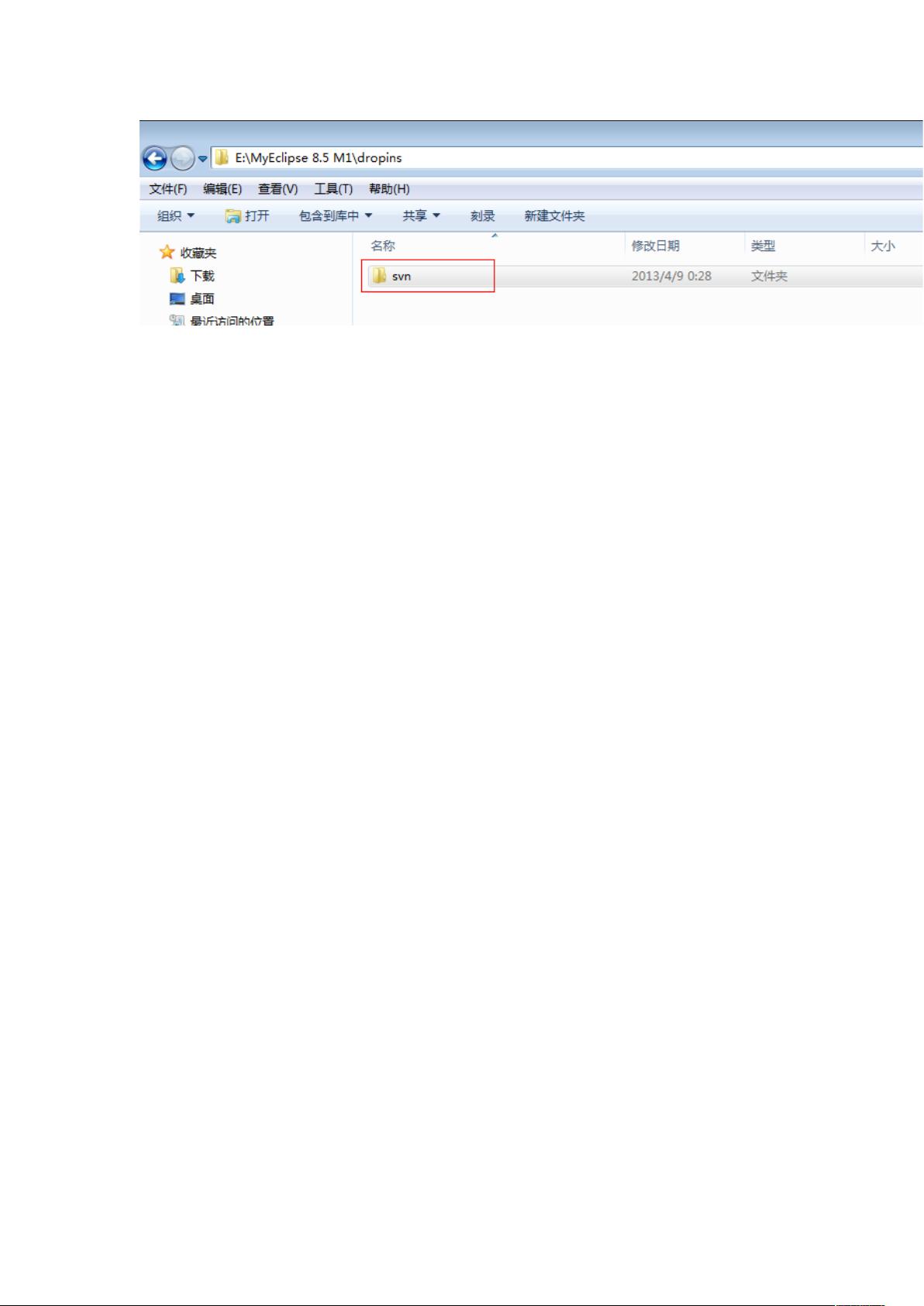
剩余9页未读,继续阅读

- 粉丝: 88
- 资源: 44
 我的内容管理
展开
我的内容管理
展开
 我的资源
快来上传第一个资源
我的资源
快来上传第一个资源
 我的收益 登录查看自己的收益
我的收益 登录查看自己的收益 我的积分
登录查看自己的积分
我的积分
登录查看自己的积分
 我的C币
登录后查看C币余额
我的C币
登录后查看C币余额
 我的收藏
我的收藏  我的下载
我的下载  下载帮助
下载帮助

 前往需求广场,查看用户热搜
前往需求广场,查看用户热搜最新资源


 信息提交成功
信息提交成功